mac怎么删除steam的图标
日期: 来源:机蟹游戏
随着Mac电脑在游戏领域的日益普及,许多用户都安装了Steam平台来畅享各类游戏,有时候我们可能会遇到不需要或者已经完成的游戏,想要将其从桌面或应用程序列表中删除。如何删除Mac电脑上的Steam游戏图标呢?在本文中我们将为您介绍几种简单快捷的方法,帮助您轻松删除Steam游戏图标,释放您宝贵的存储空间。
Mac电脑如何删除Steam游戏图标
具体方法:
1.进入Mac电脑的【访达】。
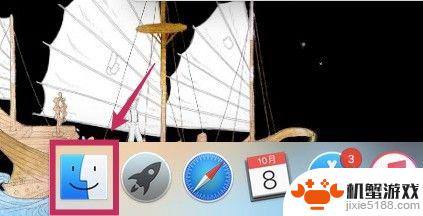
2.同时按下【shift】+【command】+【G】键,将会弹出前往某个文件夹的对话框。
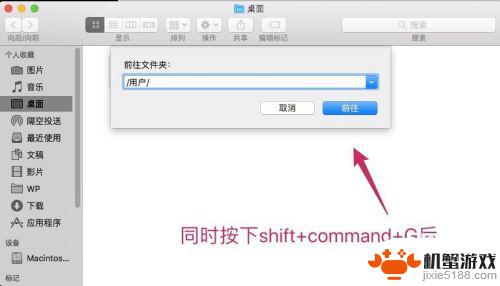
3.输入【/用户/Username/Applications】,然后点击【前往】。
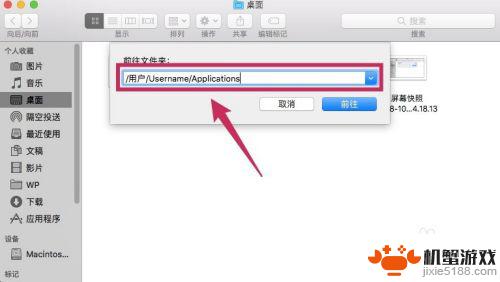
4.出现以下界面后,点击进入房子图标的那个用户文件夹。
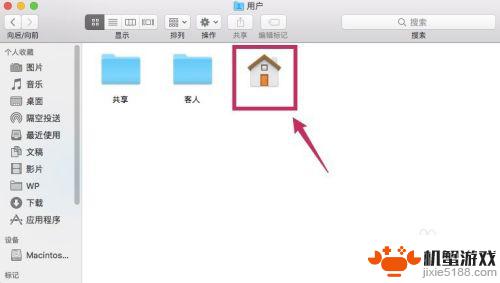
5.进入【应用程序】文件夹。
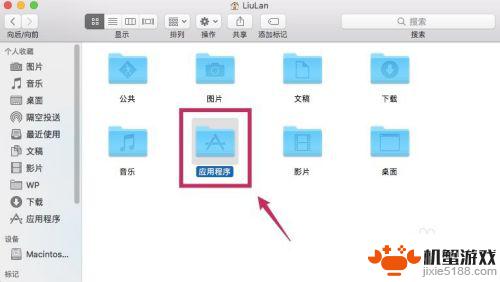
6.文件夹里将会出现已卸载的游戏的图标。右键点击该图标并选择【移到废纸篓】。
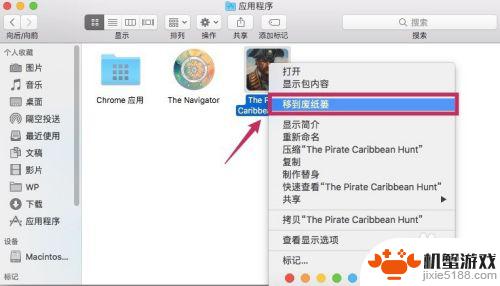
7.这样Steam的游戏图标就被完全删除掉了。
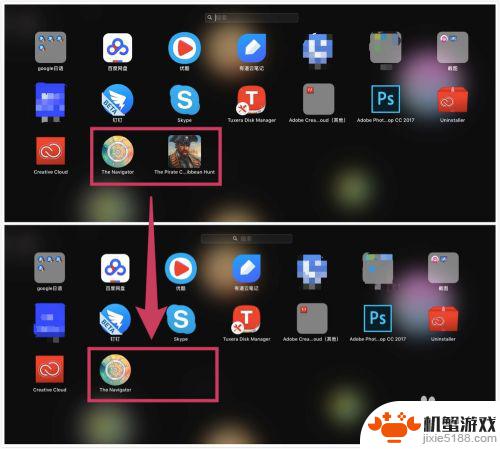
如上所述,以上是关于如何在mac上删除steam图标的详细介绍。如果这能帮助更多的朋友,那将是我们网站不断提供精彩游戏内容更新的动力!












